PPT幻灯片中文字体填充样式该怎么更改?
发布时间:2016-12-24 来源:查字典编辑
摘要:在制作PPT时,文字通常都是默认纯色,文字的颜色只能通过设置字体的颜色进行修改,但仍然是纯色的,如果我们希望给文字填充一些特殊的图案该怎么办...
在制作PPT时,文字通常都是默认纯色,文字的颜色只能通过设置字体的颜色进行修改,但仍然是纯色的,如果我们希望给文字填充一些特殊的图案该怎么办呢,现在小编就和大家分享PPT中给文字填充特殊效果的方法。
1、打开PPT,在PPT中插入文本,然后设置好文字的字体和字号等形式。
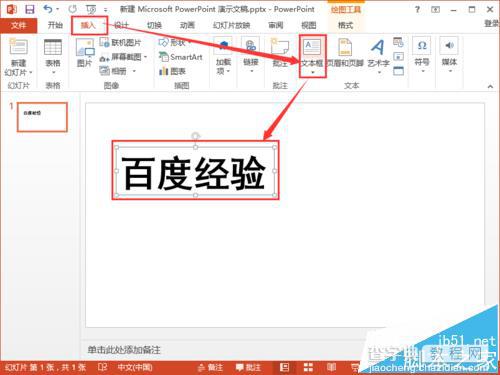
2、在文本框上点击鼠标右键,然后点击“设置形状格式”。
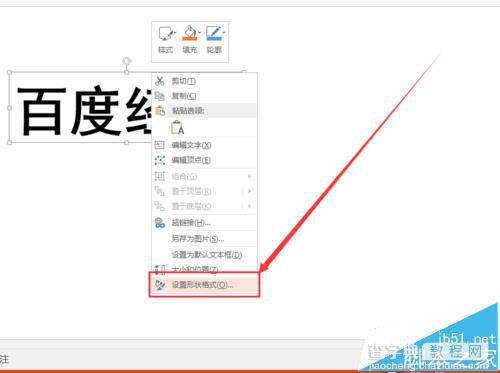
3、打开形状格式对话框之后,点击“文本选项”>“文本填充”。
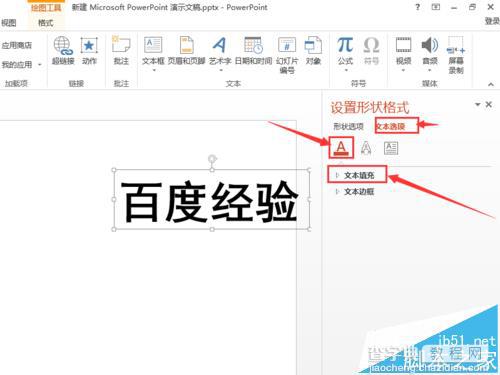
4、从文字填充列表中选择“图案填充”,然后从预设的列表中选择一种填充样式。
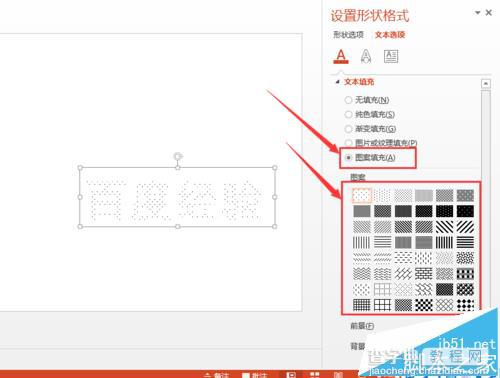
5、选择好填充图案后,接下来设置填充图案的前景色和背景色。
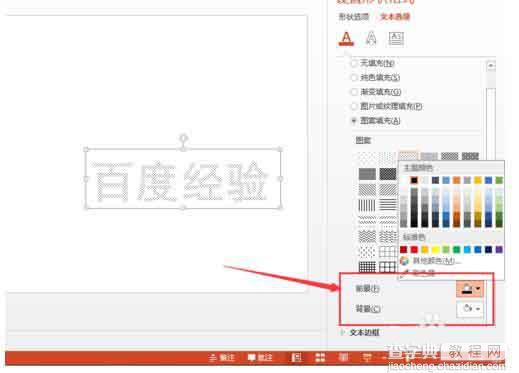
6、如果对填充图案不满意,还可以重新选择填充图案,直到合适为止。
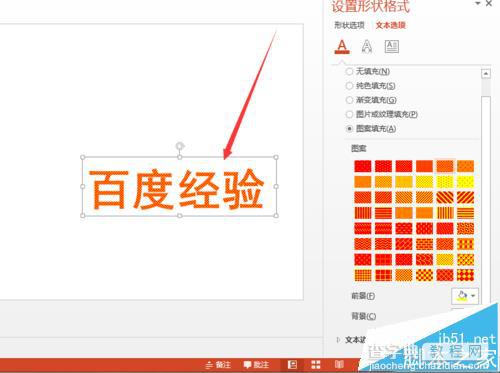
注意事项:
教程中使用的是Office2013,与其他版本界面可能略有不同。


